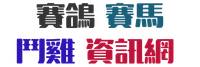如何在Word中設定A4文件列印成A3的預設值?
在現代辦公環境中,文件處理與列印是日常工作中不可或缺的一部分。有時我們會遇到需要將A4大小的文件列印成A3大小的情況,例如製作海報、簡報或大型圖表時。對於許多使用者來說,如何在Word中設定A4文件列印成A3的預設值是一個常見的問題。本文將詳細介紹如何在不同版本的Microsoft Word中實現這一操作,並提供一些實用技巧,幫助你更高效地完成這項任務。
一、為什麼需要將A4文件列印成A3?
在開始之前,我們先來了解一下為什麼會有這樣的需求。通常情況下,A4紙張(210mm x 297mm)是標準的文件大小,而A3紙張(297mm x 420mm)則是A4的兩倍大小。當我們需要製作較大的視覺效果時,A3紙張提供了更大的空間來展示內容。例如:
- 海報設計 :A3紙張比A4更適合展示大圖和文字,適合用於宣傳海報。
- 簡報展示 :在會議或演講中,A3大小的簡報可以讓觀眾更清楚地看到內容。
- 大型圖表 :當數據量較大時,A3紙張可以容納更多的信息,避免內容過於擁擠。
二、如何在Word中設定A4文件列印成A3?
接下來,我們將詳細介紹如何在Microsoft Word中設定A4文件列印成A3的預設值。本文將以Word 2016、Word 2019及Word 365為例進行說明。
1. 設定文件大小為A3
首先,我們需要將文件的大小設定為A3,這樣在列印時才能正確輸出到A3紙張上。
步驟1:開啟Word文件
打開你需要列印的Word文件。
步驟2:進入「版面配置」選項
在頂部功能表中,點擊「版面配置」選項卡。
步驟3:設定紙張大小
在「版面配置」選項卡中,點擊「大小」按鈕,選擇「更多紙張大小」。
步驟4:選擇A3紙張
在彈出的「頁面設定」對話框中,將「紙張大小」設定為「A3」(297mm x 420mm)。
步驟5:確認設定
點擊「確定」按鈕,這樣你的文件大小就會被設定為A3。
2. 調整內容以適應A3紙張
將文件大小設定為A3後,你可能需要調整內容的排版,以確保所有內容都能正確顯示在A3紙張上。
步驟1:調整頁面邊界
在「版面配置」選項卡中,點擊「邊界」按鈕,選擇「自訂邊界」。根據需要調整上下左右的邊界,以確保內容不會被裁切。
步驟2:調整字型和圖片大小
由於A3紙張比A4大,你可能需要調整字型和圖片的大小,以確保內容在A3紙張上看起來不會過小。
步驟3:檢查版面
在調整完畢後,建議使用「預覽列印」功能檢查版面,確保所有內容都能正確顯示。
3. 設定列印預設值
如果你經常需要將A4文件列印成A3,可以設定列印預設值,這樣每次列印時就不需要重新調整設定。
步驟1:進入列印設定
點擊「檔案」選項卡,選擇「列印」。
步驟2:選擇印表機
在列印設定中,選擇你要使用的印表機。
步驟3:設定紙張大小
在「設定」選項中,找到「紙張大小」並選擇「A3」。
步驟4:儲存設定為預設值
根據你的印表機型號,通常會有「儲存設定為預設值」或「設為預設值」的選項。點擊該選項,將A3列印設定儲存為預設值。
步驟5:確認列印
確認所有設定無誤後,點擊「列印」按鈕,即可將A4文件列印成A3。
三、常見問題與解決方案
在實際操作過程中,可能會遇到一些問題。以下是一些常見問題及其解決方案。
1. 印表機不支援A3紙張
問題 :我的印表機不支援A3紙張,該怎麼辦?
解決方案 :如果你的印表機不支援A3紙張,可以考慮以下幾種解決方案:
- 使用支援A3的印表機 :如果你的公司或家裡有支援A3紙張的印表機,可以使用該印表機進行列印。
- 縮放列印 :如果無法更換印表機,可以在列印設定中選擇「縮放」選項,將A3文件縮小列印到A4紙張上。這樣雖然內容會變小,但可以在A4紙張上完整顯示。
2. 內容顯示不完整
問題 :將文件設定為A3後,部分內容顯示不完整或超出邊界,該怎麼辦?
解決方案 :這可能是因為頁面邊界設定不當或內容排版有問題。可以嘗試以下步驟:
- 調整邊界 :在「版面配置」選項卡中,重新調整頁面邊界,確保內容不會超出邊界。
- 調整內容排版 :檢查是否有圖片、表格或文字框超出了頁面範圍,並進行相應調整。
3. 列印品質不佳
問題 :列印出來的A3文件品質不佳,文字或圖片模糊,該怎麼辦?
解決方案 :這可能是由於印表機的解析度設定不當或文件本身解析度不足。可以嘗試以下步驟:
- 提高列印解析度 :在列印設定中,將解析度設定為最高,以提高列印品質。
- 檢查文件解析度 :確保文件中的圖片和圖形具有足夠的解析度,避免在放大列印時出現模糊。
四、總結
將A4文件列印成A3雖然看似簡單,但在實際操作中可能會遇到各種問題。通過本文的詳細介紹,相信你已經掌握了如何在Word中設定A4文件列印成A3的預設值。無論是調整文件大小、設定列印預設值,還是解決常見問題,這些技巧都能幫助你更高效地完成這項任務。
如果你還有其他疑問,建議參考Microsoft Office的官方說明或諮詢專業的IT支援人員。希望本文對你有所幫助,祝你在工作中順利完成文件的列印與處理!